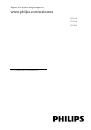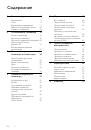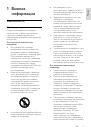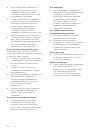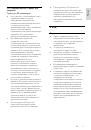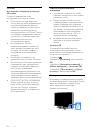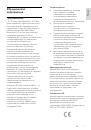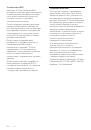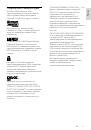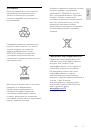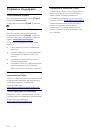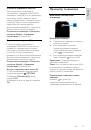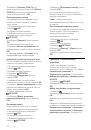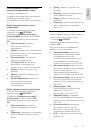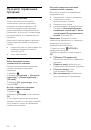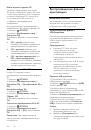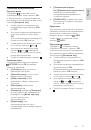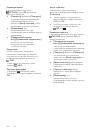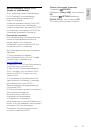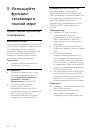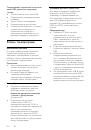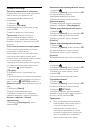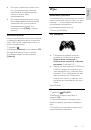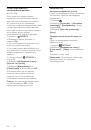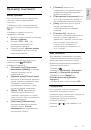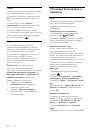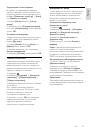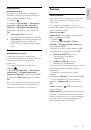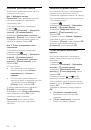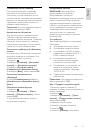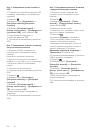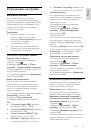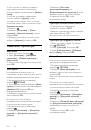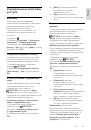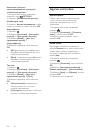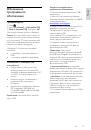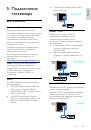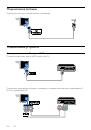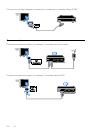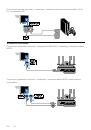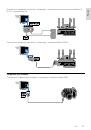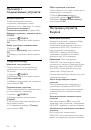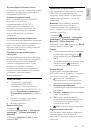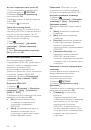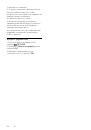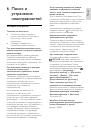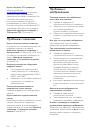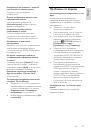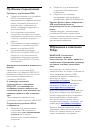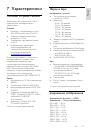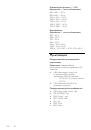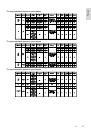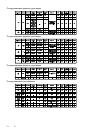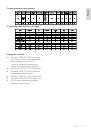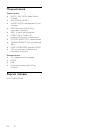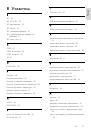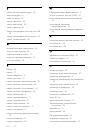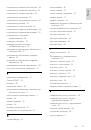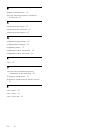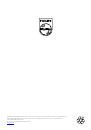RU 47
Ру
сс
ки
й
Обновление
программного
обеспечения
Проверка версии
1. Press .
2. Select
[Установка]
>
[Настройки ПО]
>
[Инф. о текущем ПО]
, then press
OK
.
The current software version is displayed.
Caution:
Do not install a lower version of
software than the current version installed
on your product. TP Vision cannot be held
liable or be made responsible for problems
caused by a software downgrade.
Обновите ПО одним из следующих
способов:
с помощью устройства хранения
USB;
с помощью цифровой трансляции;
Обновление с помощью USB
Что требуется
Подготовлено USB-устройство
хранения емкостью не менее 256
мегабайт, отформатированное в FAT
или DOS, со снятой защитой от
записи.
Имеется доступ к компьютеру с
разъемом USB и выходом в
Интернет.
Архиватор с поддержкой формата
ZIP (например, WinZip® для
Microsoft® Windows® или StuffIt®
для Macintosh®).
Примечание.
Не используйте жесткий
диск с USB.
Загрузка последней версии
программного обеспечения
1. Подключите флэш-накопитель USB к
компьютеру.
2. Запустите на компьютере браузер,
например Internet Explorer® или Safari®,
затем просмотрите
www.philips.com/support
.
3. Найдите свой телевизор, затем ПО и
драйверы, доступные для него.
Обновление ПО доступно в виде
сжатого файла (ZIP).
4. Если версия ПО, установленного на
телевизоре, более ранняя, щелкните
ссылку загрузки обновлений.
5. Примите условия лицензионного
соглашения и загрузите ZIP-файл на
флэш-накопитель USB.
Примечание.
Некоторые
интернет-браузеры, такие как Mozilla®
Firefox® или Google® Chrome®, могут
загружать ZIP-файл непосредственно на
компьютер. Если в вашем случае так и
произошло, скопируйте файл на
флэш-накопитель USB.
6.
Для Internet Explorer:
с помощью
архиватора извлеките файл autorun.upg из
загруженного ZIP-файла. Не копируйте и
не помещайте извлеченный фал в папку.
6.
Для Safari:
после завершения загрузки
autorun.upg будет автоматически
распакован из ZIP-файла на компьютер.
Скопируйте файл на флэш-накопитель
USB. Не копируйте и не помещайте
извлеченный файл в папку.
7. Отсоедините флэш-накопитель USB от
компьютера.